Publicité
Il était une fois LogMeIn, le service de bureau à distance incontournable. Mais TeamViewer a toujours été l'alternative supérieure, d'autant plus que LogMeIn a mis fin à son modèle freemium Google Glass Movies, Android Malware, LogMeIn se déconnecte [Tech News Digest]Le FBI ne veut pas de vous voir dans les salles de cinéma, Beats Music lance, les logiciels malveillants Android sont en augmentation, Music Timeline révèle des goûts changeants, LogMeIn passe en mode payant uniquement et Spotify nous vole le cœur. Lire la suite .
Si vous débutez avec TeamViewer, il s’agit d’un excellent programme riche en fonctionnalités et gratuit (pour un usage privé) avec une interface intuitive. Certes, ils ont des fonctionnalités premium que vous pouvez mettre à niveau, mais au fur et à mesure que nous explorons les tenants et aboutissants de TeamViewer, vous découvrirez que le programme gratuit tout ce dont vous avez besoin dans un client de bureau distant 4 applications de bureau à distance pour récupérer des fichiers dans Windows et au-delà Microsoft a récemment supprimé la fonction "Fetch" de SkyDrive. Ici, nous vous montrons comment vous pouvez accéder à des fichiers à distance sur et depuis divers appareils, y compris Mac, Linux, iOS et Android. Lire la suite .

Il est très rare qu'un programme fonctionne pour tout dans tous les domaines, mais TeamViewer fait exactement cela - Mac, Linux, PC, iOS, Android, Windows Phone, Windows 8 / RT. Donc, quoi que vous et vos clients / amis / famille utilisiez, TeamViewer est tout compris.
Plusieurs sessions à distance simultanées
Que vous ayez besoin d'aider plusieurs personnes ou que vous souhaitiez accéder à un deuxième ordinateur tout en aidant quelqu'un d'autre, la fonction de sessions multiples vous permet de le faire. Dans le coin supérieur gauche, vous remarquerez un "+", qui lance une nouvelle session à onglets dans la même fenêtre.
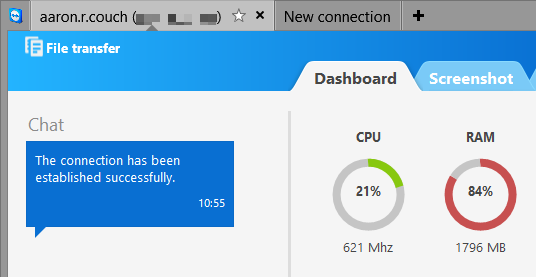
Enregistrer des sessions pour une visualisation ultérieure
Souvent, vous souhaiterez peut-être revoir une session afin de vous souvenir de quelque chose ou de vous aidé quelqu'un avec un support technique 7 façons de vous assurer que le PC de vos proches n'aura jamais besoin d'être réparéÊtes-vous un support technique pour votre famille ou vos amis? Recevez-vous des appels frénétiques parce qu'ils ont installé des logiciels malveillants ou ont réussi à casser leur ordinateur et qu'ils ont besoin de vous pour le réparer? Cela peut être... Lire la suite . Une fois connecté, allez dans "Extras" et "Enregistrer" dans la barre d'outils en haut. Ensuite, vous verrez trois options: Démarrer, Pause et Arrêter. Lorsqu'un enregistrement est en cours, un symbole «REC» (comme sur ces cassettes vidéo à l'ancienne) apparaîtra dans le coin supérieur droit de la fenêtre. Lors de l'arrêt de l'enregistrement, vous serez invité à enregistrer le fichier de session.
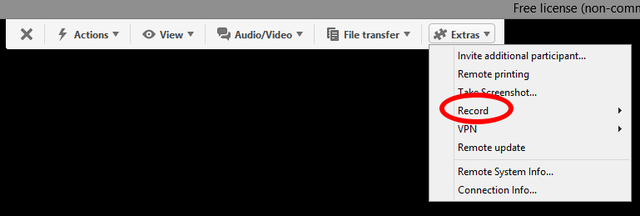
Le fichier vidéo est ouvert et lu par TeamViewer et peut même être converti en d'autres formats vidéo.
Transfert de fichiers transparent

Bien qu'il existe d'excellentes façons de partager des fichiers, le fait d'avoir un support constant pour le faire le rend beaucoup plus simple, surtout lorsque vous travaillez avec les gens qui sont «analphabètes en informatique» 10 ressources utiles sur les bases de l'analphabète informatique Lire la suite . Pour ce faire, accédez à la barre d'outils TeamViewer, puis «Transfert de fichiers». Deux options vous sont proposées: "Transfert de fichiers" (accédez aux fichiers à partager depuis votre PC) et "Boîte de fichiers" (glissez-déposez les fichiers à partager).
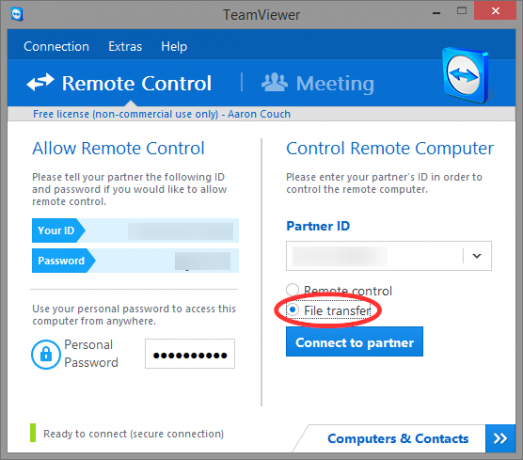
Vous devez envoyer un fichier, mais vous ne voulez pas vous tracasser avec la connexion à une autre machine? Revenez à l'écran principal de TeamViewer comme si vous deviez vous connecter à distance, mais cochez plutôt l'option «Transfert de fichiers», puis cliquez sur «Se connecter au partenaire». Déplacez simplement les fichiers par glisser-déposer.
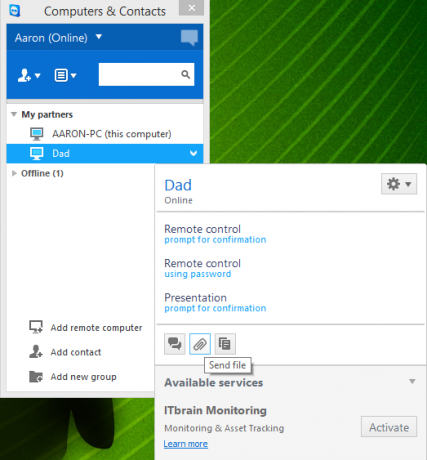
La troisième option consiste à accéder aux fenêtres Ordinateurs et contacts, à cliquer avec le bouton droit sur l'utilisateur / ordinateur auquel vous souhaitez envoyer un fichier, puis à cliquer sur l'icône «trombone».
Ajuster les paramètres visuels
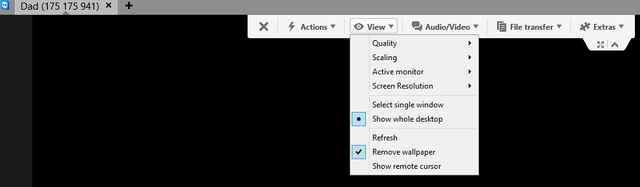
Divers paramètres visuels peuvent être modifiés pour donner l'impression d'utiliser réellement l'ordinateur auquel vous vous connectez à distance, ou pour optimiser la vitesse et réduire la résolution pour les connexions plus lentes. Vous pouvez le faire en allant dans «Afficher» dans la barre d'outils TeamViewer (pendant la connexion). Plusieurs options vous seront proposées: «Qualité», «Mise à l'échelle», «Résolution d'écran», ainsi que «Afficher tout le bureau», «Supprimer le fond d'écran» et autres. Notez également le bouton «Plein écran» sous le menu «Extras».
Chat texte, audio et vidéo pour une communication rapide
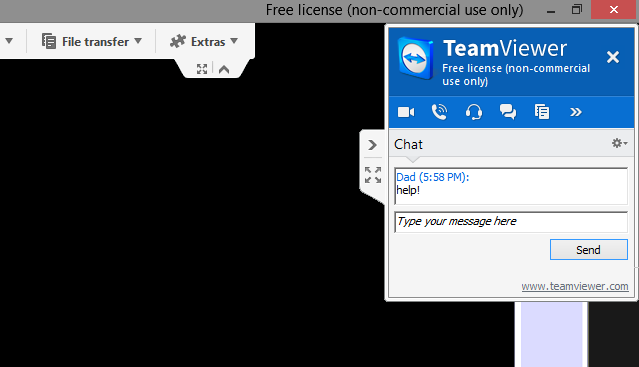
Il n'y a aucune raison de télécharger un client de chat tiers ou d'appeler la personne - la fonction de chat intégrée de TeamViewer s'occupe des tracas. Cela apparaîtra en haut à droite de l'écran et peut être minimisé par défaut. Cliquez simplement sur la petite «flèche» et la fenêtre de discussion s'agrandira. De là, vous pouvez immédiatement utiliser le chat textuel ou appeler la personne par audio / vidéo.
Accès à distance via téléphone ou tablette
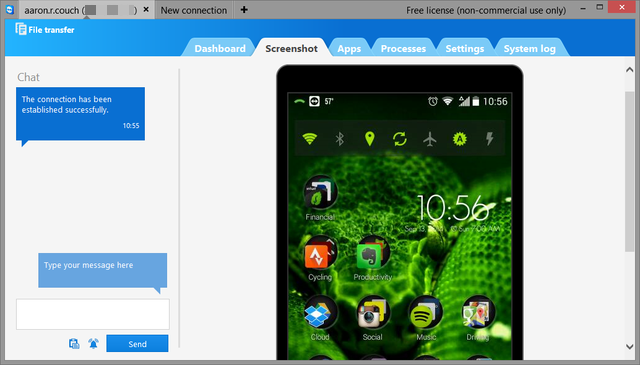
Vous êtes coincé. Vous n'avez pas votre ordinateur portable, mais vous avez besoin de ce fichier maintenant! Cela n'a jamais été aussi simple avec les applications TeamViewer pour presque toutes les plates-formes mobiles: Android, iOS, Windows Phone et Windows 8. Vous pouvez l'utiliser pour accéder aux fichiers et contrôler votre ordinateur ou celui de quelqu'un d'autre. En plus d'être polyvalente et accessible, l'interface mobile est simple et intuitive à utiliser.
Application TeamViewer Remote Control pour Android
Plus d'applications TeamViewer pour AndroidApplication TeamViewer Remote Control pour iOS
Plus d'applications TeamViewer pour iOSApplication TeamViewer Remote Control pour Windows Phone
Application TeamViewer Remote Control pour Windows 8 / RT
Partager une seule fenêtre
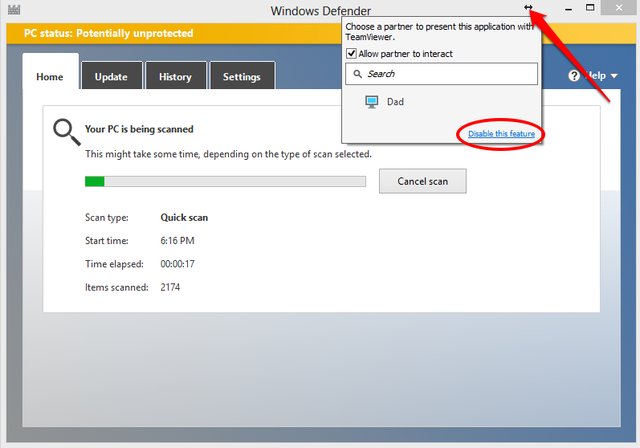
Vous voulez peut-être faire un présentation 5 conseils Powerpoint pour améliorer vos compétences de présentation du jour au lendemainVous montez sur le podium. Vos paumes sont en sueur, votre cœur bat la chamade, et juste au moment où vous êtes sur le point d'ouvrir la bouche et de parler, votre esprit devient vide. Besoin d'aide? Lire la suite ou besoin d'aide seulement au sein d'un programme spécifique. Si vous ne voulez pas montrer tout votre ordinateur, vous pouvez cliquer sur la double flèche dans le coin supérieur droit de tout fenêtre lorsque TeamViewer est en cours d'exécution et sélectionnez le contact avec lequel vous souhaitez partager la fenêtre.
Créer un compte
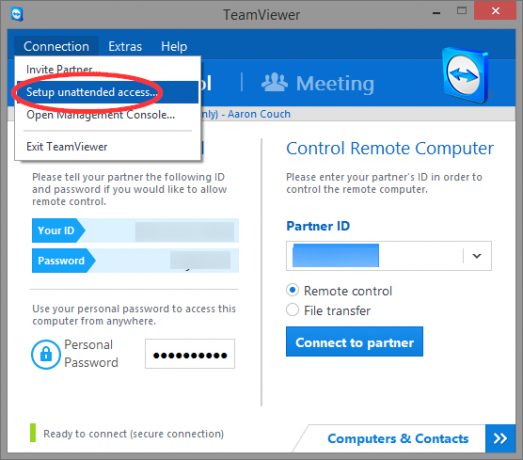
Cela semble simple, mais l'une des façons les plus utiles pour TeamViewer de vous aider est de créer un compte. Pouvez-vous utiliser TeamViewer sans un - bien sûr, c'est la beauté. Mais avec un compte, vous pouvez définir un mot de passe personnel, vous connecter à n'importe lequel de vos appareils compatibles TeamViewer et bien plus encore.
Pour ce faire, allez dans «Connexion» dans le coin supérieur droit de la fenêtre TeamViewer et cliquez sur «Configurer l'accès sans assistance». Suivez les instructions pour un nom d’ordinateur et un mot de passe et vous avez terminé!
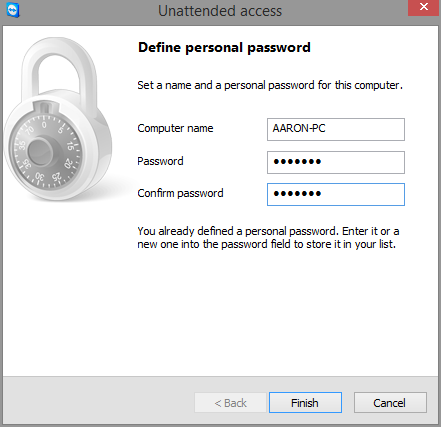
Utilisez votre navigateur
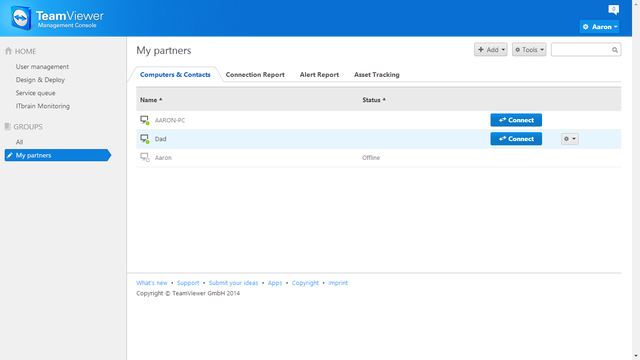
TeamViewer peut-il être plus accessible? Oui, c'est possible - via n'importe quel navigateur. Connectez-vous simplement et vous pouvez accéder à l'un de vos contacts ou à vos propres appareils. Vous bénéficiez de la même fonctionnalité de contrôle à distance, mais tous dans votre navigateur - super utile si vous avez besoin d'accéder à votre appareil ou d'aider quelqu'un à partir d'un ordinateur public ou au travail.
Explorez les options
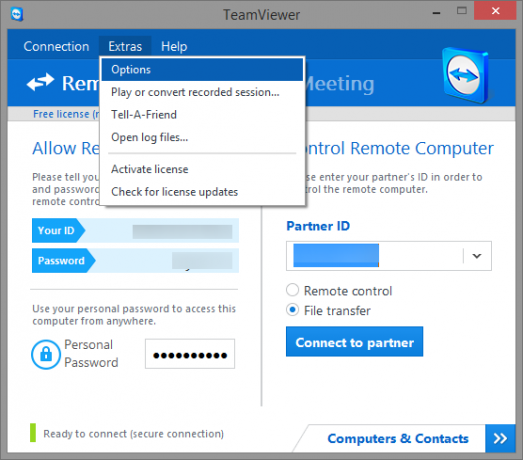
Bien que TeamViewer fonctionne très bien avec ses paramètres par défaut, pour en tirer le meilleur parti, vous devriez vraiment jeter un œil à toutes ses options. Allez dans Extras> Options et faites défiler les différents onglets latéraux de Général à Avancé.
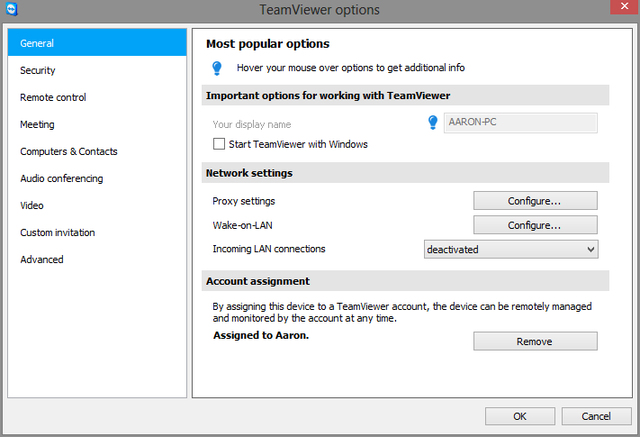
Conclusion: essayez TeamViewer
Que vous utilisiez TeamViewer depuis un certain temps, mais que vous ne connaissiez pas certaines de ces fonctionnalités, ou que vous recherchiez une solution à vos besoins en matière de contrôle à distance, TeamViewer fait partie, sinon la meilleur service d'accès à distance disponible Les 7 meilleurs logiciels de partage d'écran et d'accès à distanceLe partage de votre écran Windows présente de nombreux avantages. Utilisez ces outils gratuits pour partager des écrans ou accéder à distance à un autre ordinateur. Lire la suite . Espérons que ces conseils vous aideront à tirer encore plus parti de TeamViewer.
TeamViewer a-t-il été la solution pour vous? Quels autres conseils et suggestions avez-vous pour améliorer l'expérience utilisateur?
Aaron est un diplômé assistant vétérinaire, avec ses intérêts principaux dans la faune et la technologie. Il aime explorer le plein air et la photographie. Lorsqu'il n'écrit pas ou ne se livre pas à des découvertes technologiques tout au long des interwebs, il peut être trouvé en train de bombarder le flanc de la montagne sur son vélo. En savoir plus sur Aaron sur son site Web personnel.